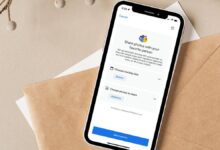طريقة نسخ النصوص من الصور

لاستخراج نص من الصور ستحتاج إلى استخدام تقنية التعرف الضوئي على الحروف و لحسن الحظ يوجد العديد من أدوات استخراج النصوص من الصور و قد ذكرنا لك بعضها في هذا المقال لمساعدتك في الحصول على النص من الصورة.
هل تحاول نسخ الكلام من الصور على الهاتف أو الكمبيوتر؟ قد ترغب في القيام بذلك يدويًا من خلال كتابة النص كلمة بكلمة. لكن هذا عادة ما يتطلب الكثير من الوقت والطاقة و لحسن الحظ ، ليس عليك القيام بذلك يدويًا فهناك العديد من الطرق التلقائية لاستخراج نص من صورة .
أفضل مواقع نسخ الكلام من الصور للاندرويد والايفون و الكمبيوتر
قد لا تضطر إلى تجربتها جميعًا ؛ فقط أكمل القراءة حتى تجد أفضل خيار يناسبك.
الأدوات المدرجة أدناه كلها تستخدم تقنية تسمى OCR. OCR (التعرف البصري على الأحرف) و هي نوع من التقنيات التي تتعرف على الأحرف في صورتك وتساعدك على تحويلها إلى نص.
1: موقع OCR
توجد أدوات للتعرف الضوئي على الحروف على شبكة الإنترنت يمكنك استخدامها لتحويل صورتك إلى نص و من أهمها هو Online OCR. لاستخدام هذه الأداة:
-
انتقل إلى موقع OCR على الإنترنت.
-
اتبع التعليمات التي تظهر على الشاشة لتحميل ملف الصورة ، وحدد اللغة وتنسيق الإخراج ( ما يعيبه هو عدم دعمه للّغة العربية )
-
انقر فوق خيار CONVERT لبدء التحويل.
بمجرد اكتمال التحويل ، سترى النص الناتج معروضًا في الموقع
2: Microsoft Office OneNote
يمكنك استخدام برنامج نسخ الكلام من الصور للكمبيوتر مثل برنامج Microsoft OneNote لاستخراج النص من الصور. وإليك الطريقة:
-
قم بتنزيل برنامج OneNote وتثبيته.
-
بعد تشغيل تطبيق OneNote انقر فوق إدراج > صور > من ملف.
-
انتقل إلى مكان تخزين الصورة ، ثم انقر نقرًا مزدوجًا لإدراج هذه الصورة.
-
انقر بزر الماوس الأيمن على الصورة المدرجة ، ثم حدد نسخ النص من الصورة
-
انقر بزر الماوس الأيمن فوق مساحة فارغة وحدد لصق.
-
عرض النص المستخرج.
هذه هي الطريقة التي يمكنك بها استخراج نص في صورة باستخدام OneNote.
3: محرر مستندات جوجل
يمكن أن يساعدك محرر مستندات جوجل في استخراج نص من صورة. لاستخدامه:
-
انتقل إلى Google Drive (وقم بتسجيل الدخول إلى حساب جوجل الخاص بك).
-
انقر فوق جديد في أعلى اليسار.
-
حدد تحميل الملف.
-
انتقل إلى مكان تخزين الصورة ، ثم انقر نقرًا مزدوجًا لتحميلها.
-
انقر بزر الماوس الأيمن على الصورة التي تم تحميلها ، ثم حدد فتح باستخدام > محرر مستندات جوجل.
-
ستظهر الصورة التي قمت بتحميلها جنبًا إلى جنب مع النص المستخرج منها.